|
Wij gaan beginnen
-
Eigenschappen van materiaal: Zet je voorgrondkleur op : #c9c9b2 en je achtergrondkleur op#5b5e2c
1.
Bestand: Open een nieuwe transparante afbeelding van : 1035 x 700 pixels
2.
Effecten-Filter- Medhi -Wavy-Lab
1.1
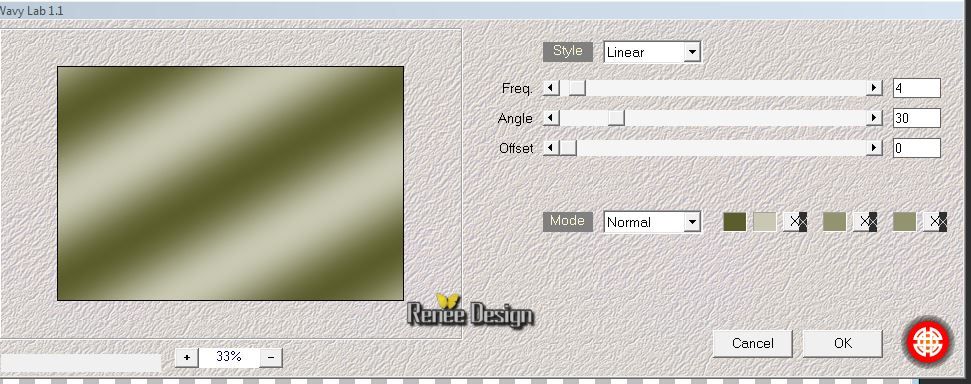
3.
Effecten - Unlimited &<Sandflower Specials°V° > /Color
Cocktail
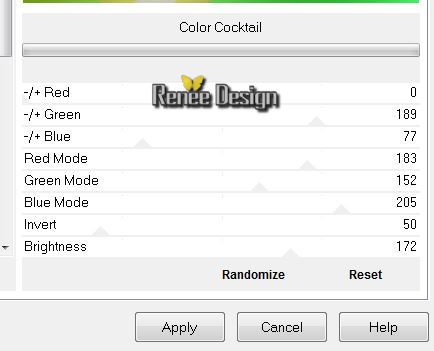
4.
Effecten - Filter - Simple - 4 Way
Average
5. Effecten -
Randeffecten - Sterker accentueren
6.
Effecten - Filter-AP [Paint] -Windblast
(in de zip AP GX14)
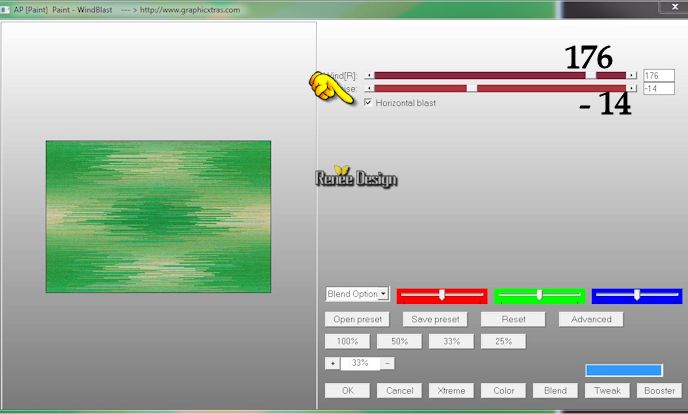
7. Aanpassen- Vervagen- Bewegingsvervaging
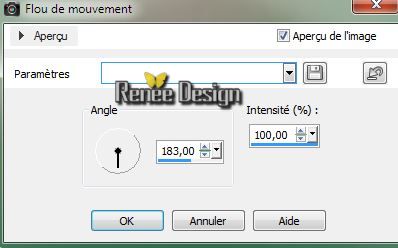
8. Lagen- Nieuwe rasterlaag/Gereedschap-Vlakvulling: vul je laag met wit
9. Lagen- Nieuwe maskerlaag uit afbeelding en neem masker:
''green_vert_masque''

10. Effecten -
Randeffecten - Sterker accentueren
11.
Lagen- Samenvoegen- Groep samenvoegen
12. Effecten -
3D Effecten - Slagschaduw 1/1/100/0 zwart
13. Lagen- Nieuwe rasterlaag
14.Eigenschappen van materiaal: zet je voorgrondkleur op: #e4eabc
15.
Selecties-Selectie laden/opslaan-Selectie laden van af schijf en neem selectie ''greeen_vert_1''
/Gereedschap-Vlakvulling: vul je selectie met je voorgrondkleur
16.
Selecties- Niets selecteren
17. Effecten -
Filter- Medhi - Weaver

18. Effecten
-Filter Simple Top left mirror
19. Effecten -
3 D effecten- Slagschaduw - met dezelfde instellingen
20.
Effecten - Filter- Toadies What
are you - 20/20
21. Effecten -
Randeffecten - Sterker accentueren
22. Lagen- Dupliceren -Lagenpalet: zet je mengmodus op "Verschil"
23. Lagenpalet: activeer je onderste laag =raster 1
24.
Selecties-Selectie laden/opslaan-Selectie laden van af schijf en neem selectie ''green_vert_2''
25.
Selecties- Laag maken van de selectie
26. Effecten
-Textuureffecten-Weefpatroon ( met de voorgrondkleur en zwart)

27. Lagenpalet: Lagen- Schikken- Vooraan verplaatsen
-
Selecties- Niets selecteren
28. Lagenpalet: zet je mengmodus op "Bleken"en de laagdekking terug naar 57%
29. Open de tube ''watching'' /Bewerken- Kopiëren- Bewerken- Plakken als nieuwe laag op je werkje en laten staan.
30. Lagen- Samenvoegen- Omlaag samenvoegen / Lagenpalet: zet je mengmodus op:"Normaal"
31. Effecten -
3D Effecten - Slagschaduw 4/12/38/22,38 zwart
32.
Lagen- Dupliceren
33. Effecten-
Filter- Mura's Meister - Copies
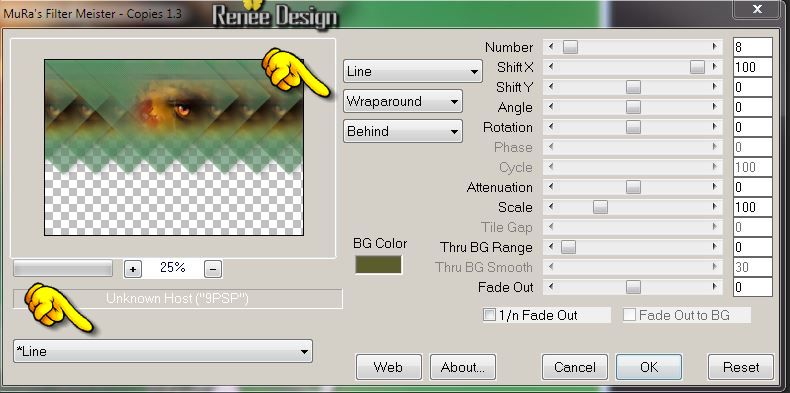
34. Afbeelding- Omdraaien
35. Effecten -
Filter- Mura's Meister - Perspective
Tilling
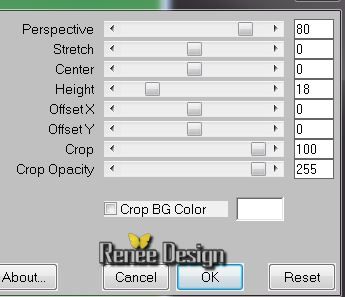
36. Effecten -Vervormingseffecten - Golf

37. Lagenpalet: zet je mengmodus op:"Hard Licht "
Zo ziet uw lagenpalet er op dit moment uit
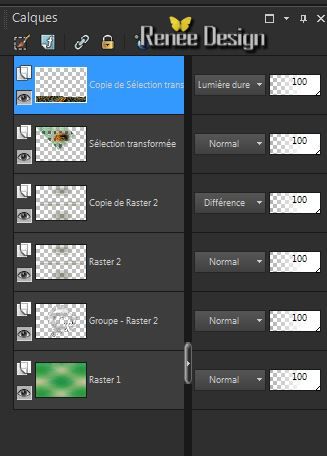
38. Open de tube ''terre_895_bbc.pspimage'' /Bewerken- Kopiëren- Bewerken- Plakken als nieuwe laag op je werkje. Met je gereedschap verplaatsen: verplaats zoals op de screen te zien is
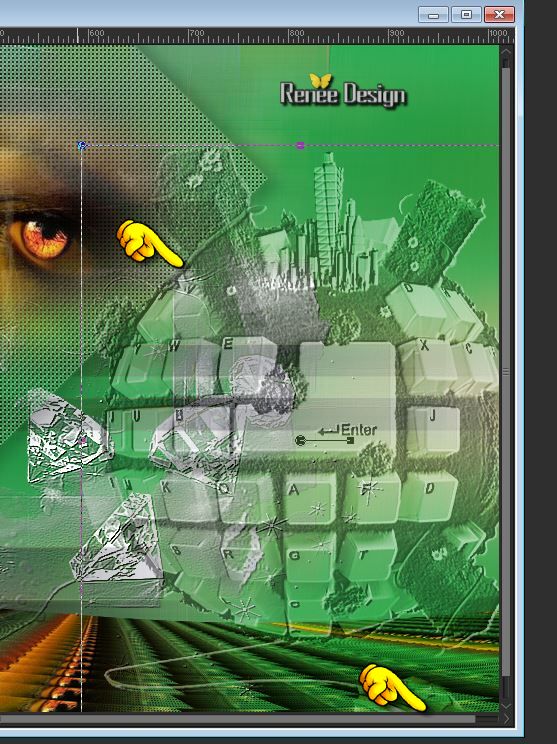
39.
Effecten - Eigen Filter / Emboss 3 met de Standaard instelling
- Lagenpalet: zet je mengmodus op:"Luminantie-Oud "en verander de laagdekking naar : 46%
40.
Lagen- Nieuwe rasterlaag
41.
Selecties-Selectie laden/opslaan-Selectie laden van af schijf en neem selectie ''green_vert_3''
/ Vulemmer: zet de laagdekking op: 65%. Gereedschap- Vlakvulling: vul je selectie met wit
42.
Selecties- Niets selecteren
43. Eigenschappen van materiaal: zet je voorgrondkleur op wit en je achtergrondkleur op :#5b5e2c
44.
Effecten -Filter Unlimited -Penta Com / Drag/ 30
45.
Effecten -Filter Unlimited -Penta Com/ Dot & Cross
72/10/2
46. Open de tube '' tube par BBR_ poignee_de_main .pspimage''raster 2 van je tube /Bewerken- Kopiëren- Bewerken- Plakken als nieuwe laag op je werkje
47. Effecten -Afbeeldingseffecten- Verschuiving
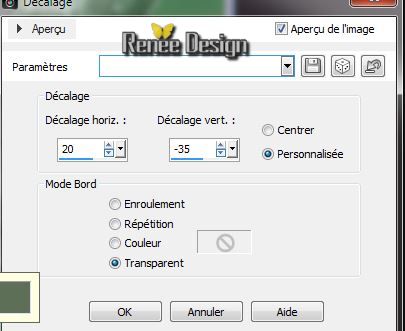
48. Open de tube '' enter_Green_VertRenee/enter_1" Bewerken- Kopiëren- Bewerken- Plakken als nieuwe laag op je werkje
49. Effecten -Afbeeldingseffecten- Verschuiving
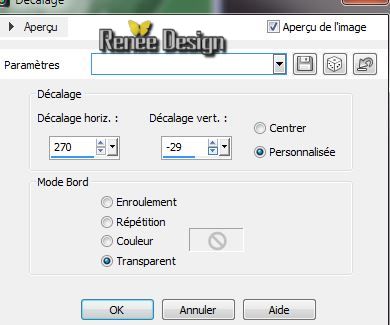
Lagenpalet: zet je mengmodus op "Hard Licht "
50. Effecten -
Reflectie effecten- Weerspiegeling

51. Open de tube '' 1228506071_feerie''/ Bewerken- Kopiëren- Bewerken- Plakken als nieuwe laag
Met je gereedschap verplaatsen: verplaats zoals op het voorbeeld te zien is

52.
Lagen-Masker laden/opslaan- masker laden vanaf schijf en neem masker :''masque 20/20''
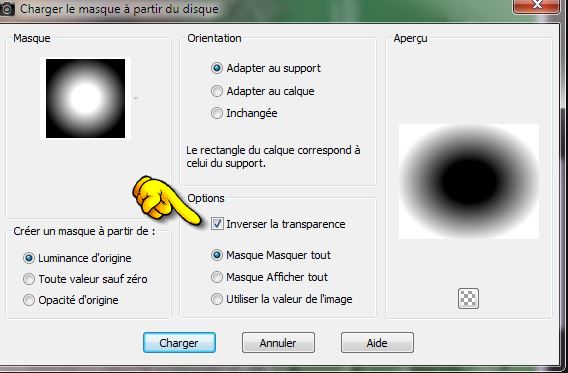
53.
Lagen- Samenvoegen- Groep samenvoegen
54. Effecten -
Randeffecten -Accentueren
55. Open de tube ''12283242414_divers''/Bewerken- Kopiëren- Bewerken- Plakken als nieuwe laag op je werkje.Met je gereedschap verplaatsen: verplaats naar boven links
56.Lagen- Dupliceren/Lagen- Samenvoegen- Omlaag samenvoegen
57. Open de tube '' calguismistgrace18052012'' raster 2 van de tube /Bewerken- Kopiëren- Bewerken- Plakken als nieuwe laag
(Met je gereedschap verplaatsen verplaats 1 laag naar beneden, komt dan onder het vorige effect te staan .)
58. Open de tube '' enter_Green_VertRenee/neem enter_2" Bewerken- Kopiëren- Bewerken- Plakken als nieuwe laag op je werkje.Met je gereedschap verplaatsen: verplaats naar links bij de vinger
Lagenpalet: zet je mengmodus op "Luminantie- Oud"
59. Open de tube ''13186826029_feerique_nikita'' /Bewerken- Kopiëren- Bewerken- Plakken als nieuwe laag .Met je gereedschap verplaatsen: verplaats naar voorbeeld
60. Gereedschap- Selectie uit vrije hand (Lasso) :selecteer de ketting/
Bewerken- Kopiëren-Bewerken terug naar je werkje/niets selecteren !!! en dan plakken als nieuwe laag .Afbeelding- Vrij roteren 90 naar rechts .Lagen-Dupliceren en met je gereedschap verplaatsen, verplaats naar het voorbeeld
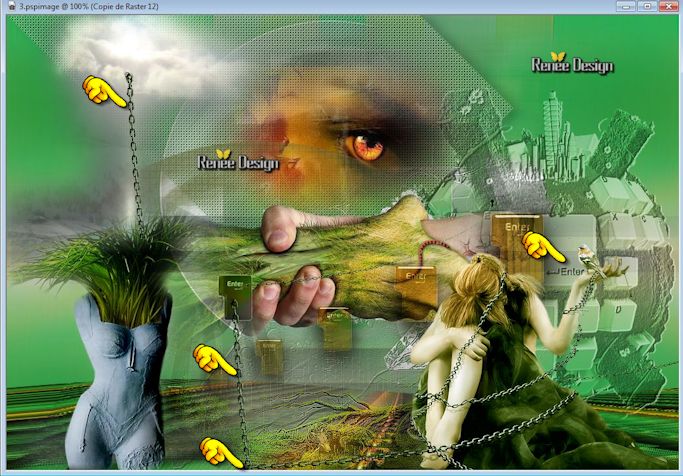
61.Lagen- Samenvoegen- Zichtbare lagen samenvoegen
62.
Lagen- Nieuwe rasterlaag
63.
Selecties-Selectie laden/opslaan-Selectie laden van af schijf en neem selectie '' green_vert_4''/
Gereedschap-Vlakvulling: vul je selectie met wit. (klik 2 of 3x in de selectie naar je eigen smaak)
64.
Selecties- Niets selecteren
65.Lagen- Dupliceren/Afbeelding- Spiegelen
66. Effecten-Filter
DBS Flux- Linear Transmission
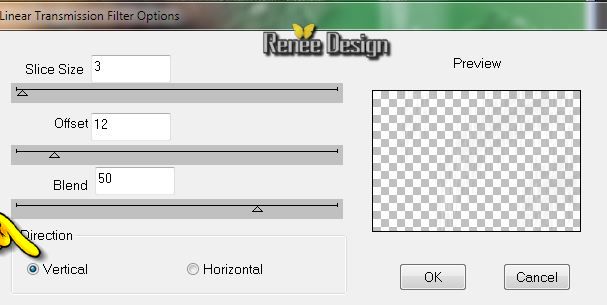
67. Lagenpalet: zet je mengmodus op:"Zacht licht"
68.
Effecten - 3D-Effecten - Slagschaduw met je achtergrondkleur
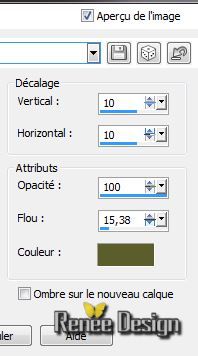
69.Lagen- Samenvoegen- Zichtbare lagen samenvoegen
70. Afbeelding- Randen toevoegen: 1 pixels zwart
71. Afbeelding- Randen toevoegn- Asymmetrisch met deze kleur:#8297a7
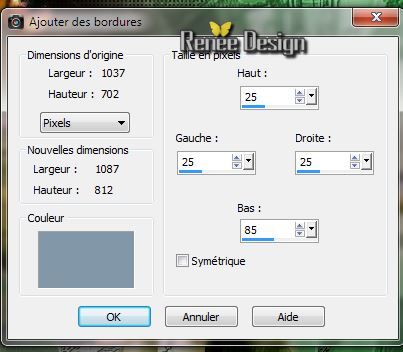
72. Afbeeldinding- Randen toevoegen: 1 pixels zwart
73.
Gereedschap- Toverstokje: selecteer de asymmetrische rand
74. Aanpassen- Vervagen- Radiaal vervagen
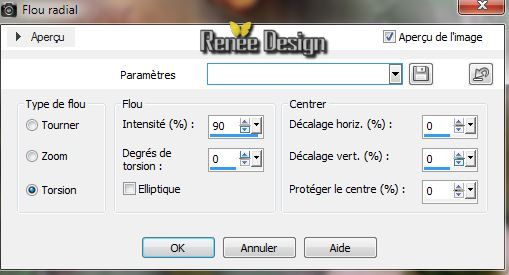
76. Aanpassen- Vervagen-Gaussiaanse vervaging: Bereik op 45%
76. Effecten -
3D Effecten - Gestanst

77.
Selecties- Niets selecteren
78. Open de tube ''green_vert_texteR'' Bewerken- Kopiëren- Bewerken- Plakken als nieuwe laag. Je mag ook een eigen tekst schrijven
79. Effecten
Filter-Xero XL Improver Met de standaard instellingen
80.
Open je penseel"Green Verte".Bestand-Exporteren- Aangepast penseel en geef een naam. Activeer je penseel gereedschap en zoek je penseel "Green Verte"outil .Zet de laagdekking van het penseel op 50%. Plak het penseel met een kleur naar keuze op je werk
De les is klaar, ik hoop dat je er van genoten hebt
Renée
Deze les is geschreven door Renée op
4/05/2014
Uitgave op 05/2014
*
Elke gelijkenis met een andere bestaande les berust op puur toeval
*
Vergeet onze vertalers/tubers/testers niet te bedanken die achter de schermen werken.
Bedankt Renée |